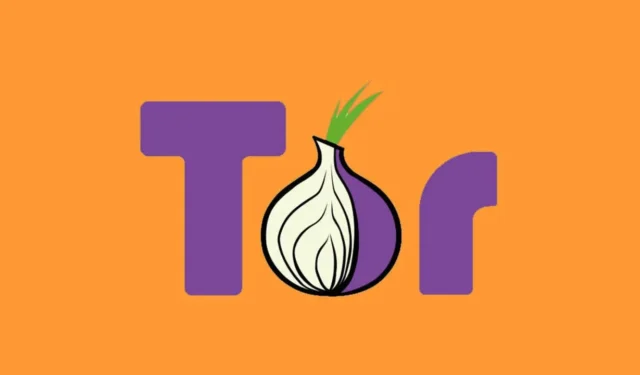
„Brave“ naršyklė išsiskiria internetinio privatumo srityje, todėl dažnai sumažėja papildomų saugos įrankių, tokių kaip VPN ar „Tor“ tinklas, poreikis. „Brave“ leidžia vartotojams naršyti privačiai, integruojant „Tor“ funkciją tiesiai į savo platformą.
Privataus lango naudojimas su Tor funkcija veiksmingai paslepia jūsų IP adresą nuo lankomų svetainių. Ši funkcija papildomai palengvina sklandžią prieigą prie. svogūnų svetainėse ir naudoja tiltus, padidinančius vartotojų anonimiškumą.
Tačiau pastaruoju metu daugelis vartotojų buvo suglumę dėl to, kaip išjungti „Tor“ naudojant „Brave“. Šiame straipsnyje paaiškinsime paprastus veiksmus, kaip tai atlikti, ir visus papildomus nustatymus, kuriuos gali reikėti koreguoti.
„Tor“ išjungimo veiksmai „Brave“ naršyklėje
„Tor“ funkcijos išjungimas „Brave“ naršyklėje yra paprastas procesas, galimi keli būdai. Štai kaip tai padaryti:
1. Išeikite iš privataus lango naudodami „Tor“.

Paprasčiausias būdas išjungti „Tor“ yra uždaryti privatų langą, kur jis yra aktyvus. Tiesiog spustelėkite „Tor“ piktogramą, esančią šalia adreso juostos, ir pasirinkite „Privatus langas su Tor“, kad išeitumėte iš šio režimo.
2. Visiškai išjunkite privatų langą naudodami Tor
Jei norite visiškai išjungti privatų langą naudodami „Tor“, atlikite šiuos veiksmus:
- Įrenginyje paleiskite „Brave“ naršyklę.
- Viršutiniame dešiniajame kampe spustelėkite mėsainių meniu .
- Meniu pasirinkite Nustatymai .
- Eikite į skyrių „Privatumas ir sauga“ .
- Slinkite žemyn iki „Tor Window“ nustatymų ir išjunkite parinktį „Privatus langas su Tor“.
3. Sureguliuokite papildomus Tor lango nustatymus
Jei norite užtikrinti, kad Tor funkcijos būtų visiškai išjungtos, apsvarstykite šiuos papildomus pakeitimus:
- Grįžkite į „Brave“ naršyklės nustatymus ir pasirinkite „Privatumas ir sauga“ .
- Dešinėje pusėje išjunkite šiuos jungiklius:
- Išspręsti. svogūnų adresai tik „Tor Windows“.
- Savanoriškai padėkite kitiems prisijungti prie „Tor“ tinklo.
- Naudokite Bridges, kad pasiektumėte Tor.

4. Išjunkite su Tor susijusius plėtinius
„Brave“ suderinamumas su „Chrome“ plėtiniais reiškia, kad galbūt pridėjote tam tikrų „Tor“ plėtinių. Norėdami užtikrinti visišką išjungimą, taip pat turėtumėte išjungti šiuos dalykus:

Apsilankykite Brave puslapyje brave://extensions ir išjunkite visus plėtinius, susijusius su Tor.
Kaip galiu patikrinti savo ryšį su Tor?
Norėdami patikrinti, ar jūsų sistema prijungta prie „Tor“ tinklo, galite lengvai peržiūrėti viešąjį IP adresą:
Atidarykite bet kurią žiniatinklio naršyklę ir apsilankykite šioje svetainėje . Jame bus rodomas jūsų viešasis IP adresas kartu su geografine informacija.
Jei rodoma informacija neatitinka tikrosios jūsų buvimo vietos, greičiausiai esate prisijungę prie „Tor“ tinklo arba VPN. Ir atvirkščiai, tikslūs duomenys rodo, kad nesate prisijungę prie „Tor“ ar jokių tarpinio serverio paslaugų.
Ar „Naujas privatus langas su Tor“ funkcija saugus „Brave“?
Nors „Brave“ funkcijos „Naujas privatus langas su Tor“ naudojimas gali užtikrinti tam tikrą saugos lygį, patartina vengti lankytis konkrečiose „Tor“ svetainėse nenaudojant oficialios „Tor“ naršyklės.
Oficiali „Tor“ naršyklė sukurta maksimaliam saugumui ir yra geriau pritaikyta apsaugoti jūsų anonimiškumą internete. Taigi tiems, kurie teikia pirmenybę visiškam anonimiškumui, rekomenduojama naudoti tam skirtą „Tor“ naršyklę.
Šiame vadove aprašomas „Tor“ funkcijos išjungimo „Brave Browser“ procesas. Jei turite daugiau klausimų, nedvejodami klauskite komentaruose. Jei šis vadovas jums buvo naudingas, pasidalykite juo su kitais, kad galėtumėte skleisti žinias.




Parašykite komentarą